- Del 1. Hur man synkroniserar Android-kontakter med Gmail på Inställningar
- Del 2. Alternativa sätt att synkronisera Android-kontakter med FoneLab HyperTrans
- Del 3. Hur man synkroniserar Android-kontakter med Gmail-applikationen
- Del 4. Vanliga frågor om att synkronisera Android-kontakt med Gmail-konto
Överför data från iPhone, Android, iOS, Dator till var som helst utan förlust.
- Överför data från ett Micro SD-kort till en annan Android
- 3 sätt att flytta data från Samsung till iPhone (selektivt eller helt)
- Hur man överför bilder från en telefon till en annan
- Hur man överför foton från gammal LG-telefon till dator
- Hur man överför foton från en gammal Samsung till en annan Samsung
- Överför kontakter från Samsung till iPhone
- Överför data från LG till Samsung
- Överför data från den gamla surfplattan till den nya
- Överför filer från Android till Android
- Överför iCloud Photos till Android
- Överför iPhone-anteckningar till Android
- Överför iTunes Music till Android
3 enastående sätt att synkronisera Android-kontakter till Gmail [2023]
 Uppdaterad av Boey Wong / 22 juli 2022 09:30
Uppdaterad av Boey Wong / 22 juli 2022 09:30Om du använder en Android-enhet kan du vara glad att veta att du enkelt kan synkronisera kontakter lagras på din telefon till ett Gmail-konto som är anslutet till din enhet. Denna handledning är utformad för att hjälpa dig att synkronisera din telefon, kontakter och alla andra personliga data till ditt Gmail-konto och alla andra Google-tjänster. Du kan tillämpa dessa ändringar och synkronisera ditt konto med bara några få steg. Att synkronisera dina kontakter med ditt Gmail-konto är användbart när du vill uppdatera telefonens firmware. När du uppdaterar din firmware löper du risken att förlora datafiler, textmeddelanden och kontakter som har skadats. Den här handledningen hjälper dig att synkronisera kontakter som är lagrade på din Android-telefon med ditt Gmail-konto.
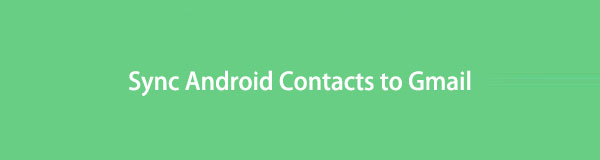

Guide Lista
- Del 1. Hur man synkroniserar Android-kontakter med Gmail på Inställningar
- Del 2. Alternativa sätt att synkronisera Android-kontakter med FoneLab HyperTrans
- Del 3. Hur man synkroniserar Android-kontakter med Gmail-applikationen
- Del 4. Vanliga frågor om att synkronisera Android-kontakt med Gmail-konto
Del 1. Hur man synkroniserar Android-kontakter med Gmail på Inställningar
I den här delen kommer du att lära dig hur du synkroniserar dina Android-kontakter till ditt Gmail-konto. Dessutom har vi 5 felsökningstips att testa om du har problem med att synkronisera dina Android-kontakter. Först måste du säkerhetskopiera din telefon om du vill synkronisera dina Android-kontakter med Gmail. Om du använder Android-säkerhetskopieringsfunktionen skyddar du dina kontaktdata under en återställning av fabriksdata. Dessutom kan du också importera dina kontakter från andra konton. Denna funktion ger dig extra säkerhet; dina kontakter kommer att säkerhetskopieras så att om du vill se dina filer kan du se dem när som helst.
Överför data från iPhone, Android, iOS, Dator till var som helst utan förlust.
- Flytta filer mellan iPhone, iPad, iPod touch och Android.
- Importera filer från iOS till iOS eller från Android till Android.
- Flytta filer från iPhone / iPad / iPod / Android till datorn.
- Spara filer från dator till iPhone / iPad / iPod / Android.
Det här är de 5 stegen för hur du synkroniserar Android-kontakter med Gmail
steg 1Öppen Inställningar på din ansökan.
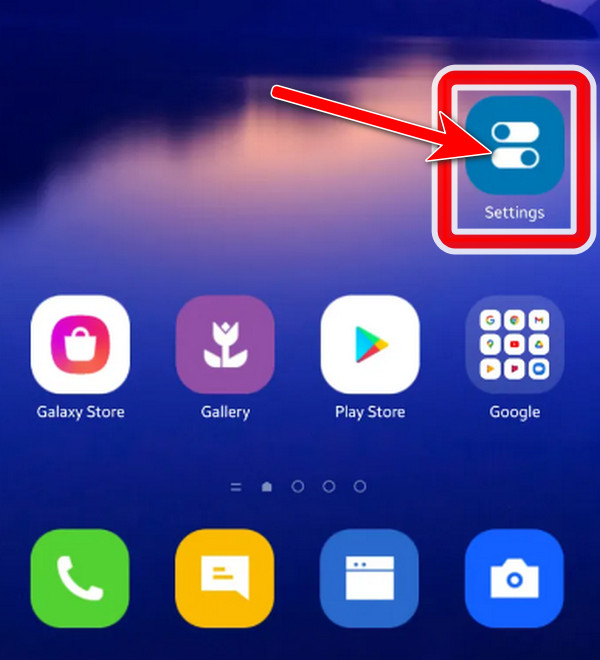
steg 2Nästa, Välj Google från Inställningar av Google Apps och välj sedan Google Contacts sync.
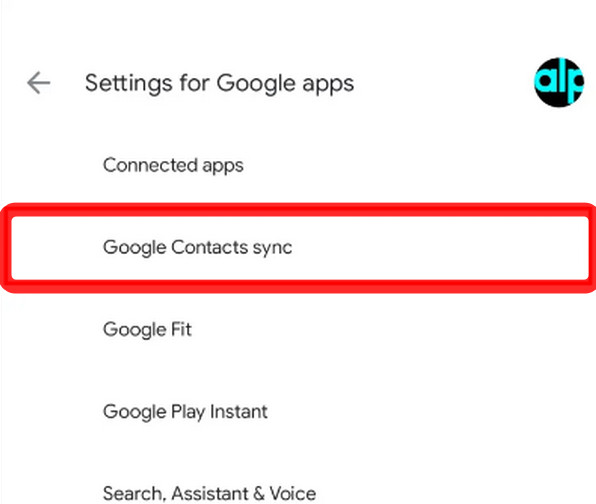
steg 3Välja Synkronisera även enhetskontakter; det kommer automatiskt att säkerhetskopiera och synkronisera dina kontakter.

steg 4Tillåt Säkerhetskopiera och synkronisera automatiskt enhetskontakter.
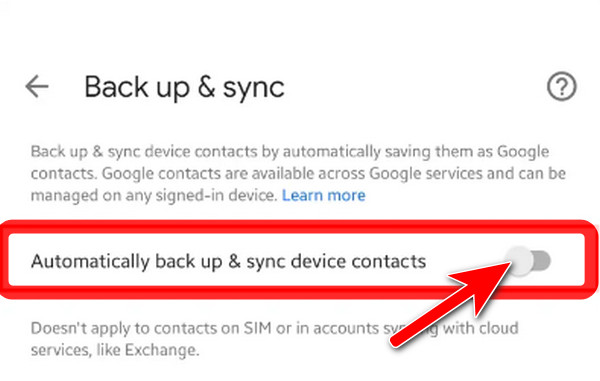
steg 5Till sist! Välj ditt Gmail-konto.
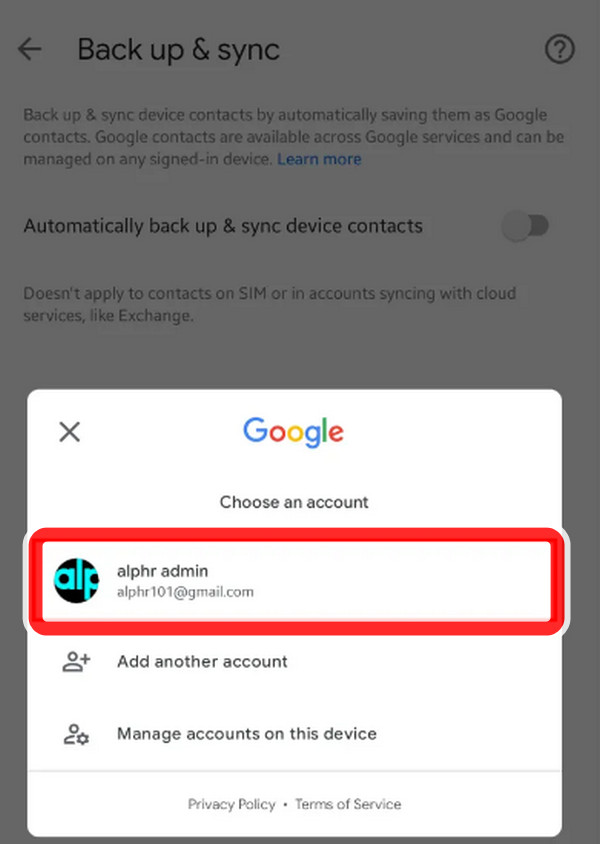
Därefter synkroniseras alla andra kontakter som du sparar på din Android-enhet automatiskt till ditt Gmail-konto. För att stoppa kontakter från att spara, inaktivera Automatisk säkerhetskopiering och synkronisering av enhetskontakter.
Del 2. Alternativa sätt att synkronisera Android-kontakter med FoneLab HyperTrans
FoneLab HyperTrans är ett utmärkt verktyg för dig om du vill överföra filer som foton, video, kontakter och mer från din Android-telefon till en dator till och med säkerhetskopiera dem. En av dess anmärkningsvärda egenskaper är att den tillåter enkel och säker hantering för att flytta data med ett klick på datorer. I vårt fall kan den överföra kontakter från en Android-telefon till en dator. Dessutom har den ett omfattande utbud av enheter som stöds, så att du snabbt och enkelt kan lägga till, ta bort och ändra kontaktnamn, adresser, nummer, e-postmeddelanden och vad som helst. När du har överfört dina kontakter till din dator kan du enkelt ladda upp eller överföra dem till ditt Gmail-konto. Låt oss gå vidare för att veta hur man synkroniserar Android-kontakter med FoneLab HyperTrans.
Överför data från iPhone, Android, iOS, Dator till var som helst utan förlust.
- Flytta filer mellan iPhone, iPad, iPod touch och Android.
- Importera filer från iOS till iOS eller från Android till Android.
- Flytta filer från iPhone / iPad / iPod / Android till datorn.
- Spara filer från dator till iPhone / iPad / iPod / Android.
Nedan är de enkla stegen för hur du använder FoneLab HyperTrans:
steg 1Först måste du ladda ner och installera FoneLab HyperTrans på din dator.
steg 2Nästa, starta den. Anslut din enhet till datorn med en USB-kabel; den kommer automatiskt att upptäcka din enhet.
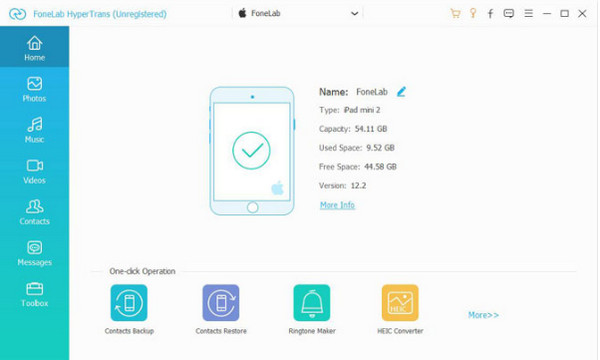
steg 3Därefter ansluter du till din enhet. Välj vilken fil på gränssnittet du vill överföra. Klicka på Kontakt alternativet från den vänstra panelen i gränssnittet.
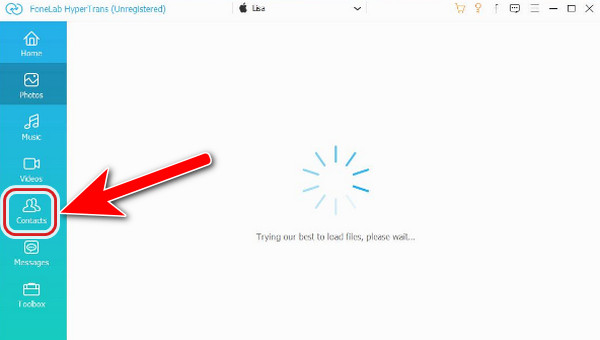
steg 4Slutligen kan du välja en filtyp du vill överföra och sätta en bock i rutan bredvid filerna. Och klicka på Exportera knappen på toppen av ditt gränssnitt.

Sedan kan du fritt importera kontakter till Gmail eller var du vill.
Del 3. Hur man synkroniserar Android-kontakter med Gmail-applikationen
Android-telefoner levereras med en hanteringsapp. För att du ska kunna synkronisera ditt Gmail-konto måste du aktivera Sync Contact Service. Välj sedan ditt Gmail-konto i e-postkontona och aktivera Kontakter. Vänta i några sekunder tills kontakterna synkroniseras. Det finns ett sätt att synkronisera dina kontakter till ditt Gmail-konto på din enhet med hjälp av en mobiltelefon.
Följ dessa steg om hur du synkroniserar Android-kontakter med Gmail-appen:
steg 1Först måste du installera Gmail-appen på din Android-app. Gå sedan till Inställningar på din Android-telefon och tryck sedan på alternativet Konton och synkronisering.
steg 2Efter tejpning av Konton och synkronisering alternativet, välj din Gmail-kontokonfigurationssida. Sedan, Tillåt Synkronisera kontakter alternativ.

steg 3Välj Synkronisera nu och vänta några minuter tills dina kontakter har lyckats Synkronisera med ditt Gmail-konto.
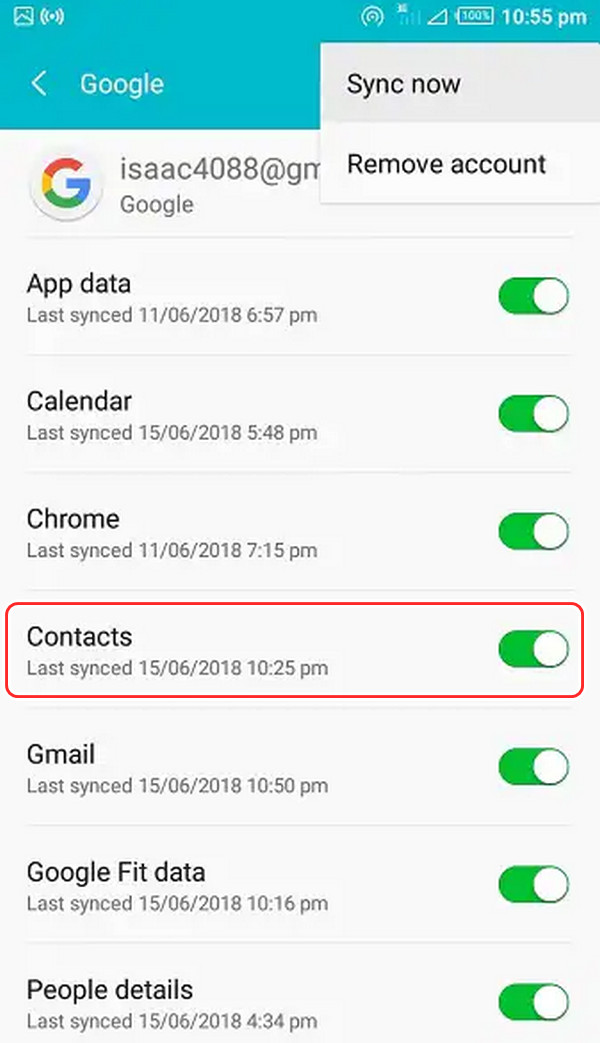
Del 4. Vanliga frågor om att synkronisera Android-kontakt med Gmail-konto
Varför synkroniseras inte Android-kontakter med Gmail?
På din Android-enhet måste du gå till Inställningar och sedan Konton. Aktivera Synkronisera data automatiskt knapp. Och det är det, och du synkroniserar äntligen dina kontakter från ditt Gmail-konto.
Hur synkroniserar jag kontakter från Samsung till Gmail?
Ja, du kan synkronisera dina kontakter på din Samsung-enhet. Om du loggar in på ditt Google-konto på din Android-enhet synkroniseras dina kontakter automatiskt och är synliga på din enhet.
Kan Samsung-kontakter synkroniseras med Google?
Samsung-telefonen kan synkronisera kontakter med många olika tjänster, och du kan använda dina kontakter som sparats i ditt Google-konto genom att synkronisera dem.
Kan jag överföra mobildata till en annan?
Ja, med FoneLab HyperTrans, kan du överföra och säkerhetskopiera din fil du behöver för att ansluta din telefon till datorn. Och välj vilka filer du vill överföra.
Kan jag veta om mina kontakter är sparade på mitt SIM-kort?
Ja, du kommer att kunna se kontakterna i din sim. Gå bara till dina kontakter och tryck sedan på Meny knapp. Fortsätt sedan till Kontakta oss inställningar och klicka på kontaktdisplay.
Kan jag exportera kontakter från Android?
Ja, du kan exportera din kontakt från en Android-enhet. Du måste trycka på Fix & hantera-knapparna och klicka på Exportera knappen för att spara. Välj sedan ett konto för att exportera kontakter.
Sammanfattningsvis behöver du inte stressa över att överföra eller synkronisera dina kontakter. Vi tillgodoser dig med de utmärkta verktygen för att ändra på det. Ge det ett försök att använda lösningarna som nämns ovan. Men viktigast av allt, gör din överföringsupplevelse till en utmärkt upplevelse med det topplistade verktyget, FoneLab HyperTrans. Med detta i åtanke tillhandahåller vi de mest effektiva sätten att synkronisera dina kontakter till ditt Gmail-konto och överföra din kontakt till dina datorer, som foton, kontakter, samtalshistorik och mer. Det hjälper användaren att hantera filmer, iTunes och andra videofiler, och det kan säkerhetskopiera och återställa meddelanden mellan mobiltelefoner. Bland dem rekommenderar vi FoneLab HyperTrans som det bästa verktyget. Ge det ett försök nu och använd expertisen för att hjälpa dig med dina överföringssysslor.
Överför data från iPhone, Android, iOS, Dator till var som helst utan förlust.
- Flytta filer mellan iPhone, iPad, iPod touch och Android.
- Importera filer från iOS till iOS eller från Android till Android.
- Flytta filer från iPhone / iPad / iPod / Android till datorn.
- Spara filer från dator till iPhone / iPad / iPod / Android.
